
Windows 11 termasuk a Menu Widget Baru yang terbuka dari tombol yang terletak di taskbar. Jika Anda ingin menyimpan ruang bilah tugas, mudah untuk mematikan tombol widget. Inilah cara melakukannya.
Cara menyembunyikan tombol menu widget
Untuk menonaktifkan menu widget di Windows 11, sesederhana menyembunyikan tombol dan tidak pernah menggunakannya. (Tombol widget terlihat seperti kotak biru dengan dua persegi panjang bulat di dalamnya.) Untungnya, mudah dilakukan. Untuk menyembunyikan tombol widget, klik kanan pertama Taskbar dan pilih "Pengaturan Taskbar."
(Bergantian, Anda dapat membuka pengaturan dan menavigasi ke personalisasi & gt; bilah tugas.)

Aplikasi Pengaturan Windows akan terbuka untuk Personalisasi & GT; Halaman Taskbar. Perluas bagian "Item Taskbar" jika perlu dan balikkan sakelar di sebelah "widget" ke "off."
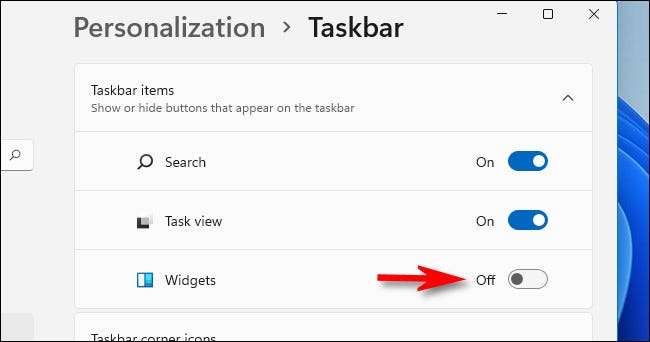
Segera, tombol widget akan hilang dari bilah tugas Anda. Microsoft tidak memberikan cara untuk sepenuhnya "menonaktifkan" menu widget tanpa melakukan sesuatu yang dapat merusak sistem Anda. Karena menu widget menggunakan sejumlah sumber daya yang dapat diabaikan, Anda hanya dapat menyembunyikan tombol dan dengan aman lupa bahwa itu ada.
Tetapi jika Anda ingin melihat menu widget tanpa menempatkan tombol widget kembali pada bilah tugas Anda, cukup tekan Windows + W pada keyboard Anda. Ini akan muncul secara instan, tidak diperlukan tombol taskbar.
Cara Menampilkan Tombol Menu Widget Windows 11
Jika Anda ingin menempatkan tombol menu widget kembali pada taskbar, yang diperlukan hanyalah perjalanan cepat ke pengaturan Windows. Pertama, klik kanan pada taskbar dan pilih "Pengaturan Taskbar."

Jendela Pengaturan Windows akan terbuka ke Personalisasi & GT; Halaman Taskbar. Dalam "Item Taskbar," Klik sakelar di sebelah "Widget" untuk mengubahnya "On."

Segera setelah Anda mengaktifkan "widget" dengan sakelar, tombolnya akan muncul di bilah tugas lagi. Jika Anda mengkliknya, Anda akan melihat Menu Widget Penuh seperti biasa. Selamat bersenang-senang!
TERKAIT: Bagaimana Widget Baru Windows 11 berfungsi







